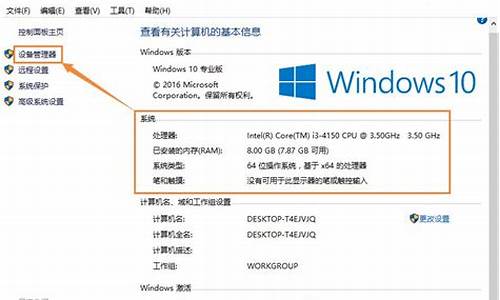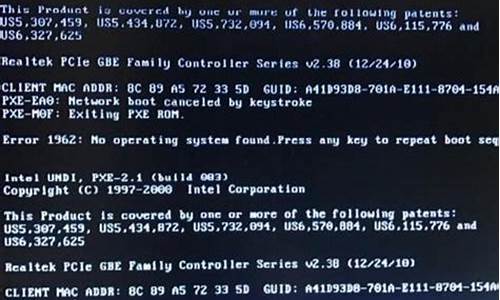电脑系统自定义桌面找不到ie,我的电脑ie图标找不到了,怎么找
1.电脑找不到ie浏览器怎么办
2.桌面ie图标不见了怎么办
3.桌面IE图标不见了怎么解决?
4.重装系统后没有ie图标怎么处理 自定义桌面也找不到IE图标
5.internet explorer 桌面上没了 怎么?
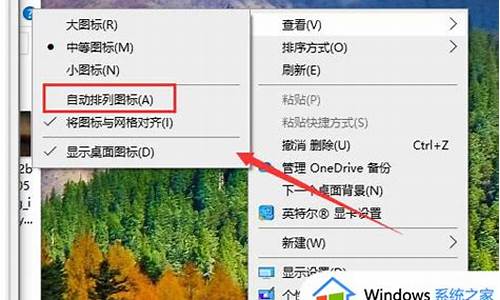
安装Windows
XP
SP3,用:“桌面空白处右击→属性→桌面→自定义桌面→桌面图标”中找回IE图标,会发现这里没有了“Internet
Explorer”这个选项。这是微软为了应对欧盟的反垄断调查,在Windows
XP
SP3的“自定义桌面”里取消了Internet
Explorer选项。隐藏了Internet
Explorer浏览器。
SP3中解决这个问题方法有以下3种:
1.桌面空白处右击→属性→桌面→自定义桌面→桌面图标,然后按一下“i”或者“alt+i”,确定。
这是IE的图标就会自动添加到桌面上了。
2.如果前面的方法无效,可用第二个方法来解决。先关闭所有的文件夹窗口,然后打开“我的电脑”窗口,在工具栏中点击“向上”按钮,此时会打开“桌面”窗口,看到“Internet
Explorer”图标,用鼠标选中它将其拖放到桌面上即可创建默认的IE图标了。
3
新建一文件夹,记住是文件夹,取名为“Internet
Explorer.{871C5380-42A0-1069-A2EA-08002B30309D}
”,不含引号,然后直接将其文件夹拉到桌面。
补充:这个问题一般只出现在原版系统中,修改版的系统则没有这个问题。
电脑找不到ie浏览器怎么办
XP系统为例:
第一:打开“我的电脑”,然后点击“向上”按钮,发现了什么,居然有IE,不用多说了,直接拉在桌面上即可。
第二:打开D盘,新建一文件夹,记住是文件夹,取名为“InternetExplorer.{871C5380-42A0-1069-A2EA-08002B30309D}”,不含引号,然后直接将其文件夹拉到桌面,看到了什么,IE已经重现。
第三、1、右击桌面空白处,弹出的菜单选“属性”
2、弹出的窗口,切换到“桌面”,再点击“自定义桌面”;
3、“桌面图标”里面没有InternetExplorer,这时按一下字母键i;
4、一路点击“确定”。怎么样,桌面马上出现了IE图标吧?
还有一个,找到文件夹C:\ProgramFiles\InternetExplorer,复制里面的iexplore.exe这个可执行程序到桌面。这方法vista下我用过,不错,我是在用了上面好几个方法无效后才用的,网友们遇到这样的问题可以试一下噢。上面的C:\ProgramFiles\InternetExplorer这个路径是指系统盘的噢,比如我装的是双系统,c盘装的是xp,h盘装的是vista,我在vista下工作,要找的就是H:\ProgramFiles\InternetExplorer这个路径_。
请添加详细解释
桌面ie图标不见了怎么办
1、搜索栏搜索“控制面板”并打开
2、选择“程序”-“获得程序”
3、点击“启用或关闭windows功能”
4、勾选“Internet Explorer 11”,点击“确定”
5、点击“开始”按钮,找到“Windows 附件”,就可以看到“Internet Explorer”浏览器了
桌面IE图标不见了怎么解决?
桌面ie图标不见了的原因很多,多半都是资源管理器explorer.exe被某些恶意软件恶意破坏造成的,你可以尝试用下面的方法来解决桌面ie图标不见了的问题。
桌面ie图标不见了原因分析:资源管理器explorer.exe被某些恶意软件恶意破坏了,导致桌面图标不见了
桌面ie图标不见了手动修复方法
1、打开桌面“我的电脑”或者“回收站”或者“我的文档”之后,然后点击向上按钮,跑到了桌面中,你会发现里面竟然有已经删除了的Internet Explorer图标!直接将它拖到桌面就行了。
2、右击桌面空白处,弹出菜单选“属性”,弹出窗口,切换到“桌面”,再点击“自定义桌面”后你会发现“桌面图标”里面没有 Internet Explorer,这时按一下字母键 i ,一路点击“确定”。怎么样,桌面马上出现了 IE 图标吧?
3、新建一个文件夹,比如D盘或者E盘,命名为Internet Explorer.{871C5380-42A0-1069-A2EA-08002B30309D}(注意这个方式不能直接在桌面上实现),建立好之后,将这个文件夹拷贝到桌面,怎么样,桌面马上出现了IE 图标吧! 新的Internet Explorer图标就回来了!
4、在运行框中输入 “regedit.exe”打开注册表编辑器,找到如下的注册表分支 HKEY_CURRENT_USER\Software\Microsoft\Windows\CurrentVersion\Explorer\HideDesktopIcons \NewStartPanel 名为“{871C5380-42A0-1069-A2EA-08002B30309D}”的DWORD (32位)注册表项;将其值设为“0”;刷新桌面后即可看到消失的IE图标重新出现了,单击右键可看到相关的Internet浏览设置项。如果没有名为 “{871C5380-42A0-1069-A2EA-08002B30309D}”请自行新建一个 。
5、用组合键CTRI+ALT+DEL打开任务管理器,看有没有explore.exe这个进程,如果没有,在“建任务”中输入explorer.exe按确定,如果在任务管理器里能找到explorer.exe这个进程,那你就先把它删除,然后在新建任务中输入explorer.exe,确定.
6、 点击开始——运行,输入以下内容即可: reg add HKCU\Software\Microsoft\Windows\CurrentVersion\Explorer\HideDesktopIcons\NewStartPanel /v {871C5380-42A0-1069-A2EA-08002B30309D} /t REG_DWORD /d 0 /f
桌面ie图标不见了软件解决办法
1.打开任务管理器(ctrl+alt+del),文件-新建任务-浏览-桌面-打开你的浏览器-确定
2 金山卫士下载
3 安装后,点击“查杀木马”使用快速扫描功能
4 扫描完成以后点击立即处理按钮,修复完成以后,根据提示重启系统或者F5刷新桌面"
按照上面的方法操作就可以解决你桌面ie图标不见了的问题。
重装系统后没有ie图标怎么处理 自定义桌面也找不到IE图标
下面我为大家介绍几种找回桌面原有的“Internet
Explorer”图标的方法:
1、打开“我的电脑或者回收站”之后,点击向上按钮,跑到了桌面中,这里里面竟然有已经消失了的Internet
Explorer图标!直接将它拖到桌面就行了。
2、第三、你点了自定义桌面后,按一下键盘上的I键,然后确定,再点应用。
3、打开其他的磁盘,比如D盘或者E盘,注意这个方式不能直接在桌面上实现。在D盘建立一个文件夹,名字为Internet
Explorer.{871C5380-42A0-1069-A2EA-08002B30309D}
建立好之后,将这个文件夹拷贝到桌面,新的Internet
Explorer图标就回来了!
4、在运行框中输入
“regedit.exe”打开注册表编辑器,
找到如下的注册表分支HKEY_CURRENT_USER\Software\Microsoft\Windows\CurrentVersion\Explorer\HideDesktopIcons
\NewStartPanel
名为“{871C5380-42A0-1069-A2EA-08002B30309D}”的DWORD
(32位)注册表项;将其值设为“0”;刷新桌面后即可看到消失的IE图标重新出现了,单击右键可看到相关的Internet浏览设置项。如果没有名为“{871C5380-42A0-1069-A2EA-08002B30309D}”请自行新建一个
internet explorer 桌面上没了 怎么?
1、最简单的是桌面上没有IE图标:
在桌面单击右键,选“属性→桌面→自定义桌面”,在桌面图标处看到“Internet
Explorer”项了吧,选择上它桌面就可以恢复IE图标了。
2、就是桌面上什么图标也没有其中也包括IE图标:在桌面空白处上单击鼠标右键→在弹出的菜单中选→排列图标→显示桌面图标。
3、在组策略中也可进行设置:在运行窗口中输入gpedit.msc,然后在组策略中找到“用户配置”
→
管理模板→桌面,然后在右侧窗口中找到“隐藏桌面上的Internet
Explorer图标”
4、如果以上方法都无法找回IE图标那就采用下面的方法:打开“控制面板”
→添加或删除程序→→添加/删除Windows组件→重新添加Internet
Explorer组件。
5.没装Orz
第一种方法
第1种:打开“我的电脑”,然后点击“向上”按钮,发现了什么,居然有IE,直接拉在桌面上即可。
第2种:1、右击桌面空白处,弹出的菜单选“属性”
2、弹出的窗口,切换到“桌面”,再点击“自定义桌面”;
3、“桌面图标”里面没有 Internet Explorer,这时按一下键盘上的I
或者 ALT+I(有则打上勾)
4、一路点击“确定”。即可。
第3种:在D盘新建名为 Internet Explorer.{871C5380-42A0-1069-
A2EA-08002B30309D} 的文件夹,再将其拖拽到桌面上即可。
第4种:命令法:开始--运行,中输入以下命令,确定后,刷新桌面即可
cmd /k reg add
"HKEY_CURRENT_USER\Software\Microsoft\Windows\CurrentVersion\Explorer\HideDesktopIcons\NewStartPanel"/v {871C5380-42A0-1069-A2EA-08002B30309D} /d 00000000 /t REG_DWORD/f
如果是经典桌面主题,再用下句,确定后,再次刷新桌面:
cmd /k reg add"HKEY_CURRENT_USER\Software\Microsoft\Windows\CurrentVersion\Explorer\HideDesktopIcons\ClassicStartMenu"/v {871C5380-42A0-1069-A2EA-08002B30309D} /d 00000000 /t REG_DWORD/f
第5种:依次展开注册表HKEY_CURRENT_USER\Software\Microsoft\Windows\CurrentVersion\Explorer\HideDesktopIcons\NewStartPanel
注:当Windows使用经典主题时,则应为:
HKEY_CURRENT_USER\Software\Microsoft\Windows\CurrentVersion\Explorer\HideDesktopIcons\ClassicStartMenu
如果不存在相应分支,那么就创建一下创建名为“{871C5380-42A0-1069-A2EA-08002B30309D}”的DWORD(32位)注册表项将其值修改为 0 即可。
也可以保存以下代码为注册表文件,双击导入,刷新桌面即可:
WindowsRegistry Editor Version 5.00
[HKEY_CURRENT_USER\Software\Microsoft\Windows\CurrentVersion\Explorer\HideDesktopIcons]
[HKEY_CURRENT_USER\Software\Microsoft\Windows\CurrentVersion\Explorer\HideDesktopIcons\NewStartPanel]
"{871C5380-42A0-1069-A2EA-08002B30309D}"=dword:00000000
[HKEY_CURRENT_USER\Software\Microsoft\Windows\CurrentVersion\Explorer\HideDesktopIcons\ClassicStartMenu]
"{871C5380-42A0-1069-A2EA-08002B30309D}"=dword:00000000
第6种:
对于这种情况,现在的解决方法貌似只有换回Windows XP SP2系统并且不要安装 MS07-061 更新程序。
还有一种原因是因为打补丁的顺序导致的。(Windows XP SP2系统,KB914440,KB943460这两个补丁的安装顺序。)
解决方法是:如果先安了KB943460,再安KB914440就会出这样的错。所以一定要先安KB914440,再安后一个。就可以解决!有这样问题的,可以先把之前安的这两个补丁卸载了,再下载重新手动安装,按照先安KB914440,再安后一个的顺序。
第7种:
在开始菜单运行里输入gpedit.msc,回车,在组策略里找到,删除桌面ie改为已禁用,就OK了!(此方法不适用于windows XP home edition)
第8种:
右击桌面,新建,新建快捷方式,输入"C:\Program Files\Internet Explorer\IEXPLORE.EXE"
再点下一步,完成,即可见效.
第9种:
如以上8种都不行,那只得重装系统了。
希望我的方法对你有帮助!
声明:本站所有文章资源内容,如无特殊说明或标注,均为采集网络资源。如若本站内容侵犯了原著者的合法权益,可联系本站删除。